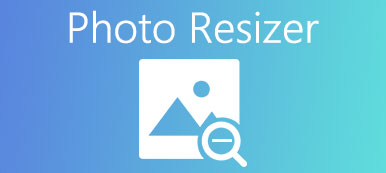"MS Word에서 이미지를 열었는데 너무 작게 보입니다. Word에서 그림을 확대하는 방법은 무엇입니까?" 가장 인기 있는 문서 작성기인 MS Word에는 다양한 유용한 기능이 포함되어 있습니다. 텍스트 외에도 사용자는 문서에 추가된 이미지를 변경할 수 있습니다. 오늘날에는 문서에 그림을 삽입하는 것이 일반적입니다. 따라서 방법을 배우는 것이 좋습니다. Office Word에서 그림 크기 조정 정확히.
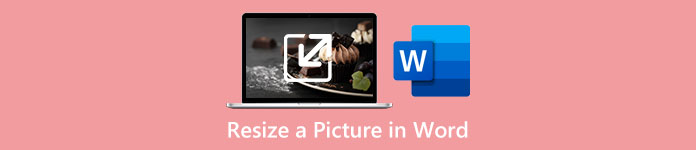
1부: Word에서 그림 크기를 조정하는 방법
MS Word가 그림을 편집하는 첫 번째 선택은 아니지만 그림의 크기를 변경하는 기능이 함께 제공됩니다. 또한 Word에서 이미지의 크기를 정확하거나 모호하게 조정할 수 있습니다.
Word에서 그림 크기를 정확하게 조정하는 방법
1단계 MS Word를 열고 새 문서를 만듭니다.
2단계 로 이동 INSERT 상단 메뉴바의 메뉴에서 영화 옵션을 선택하고 원하는 그림을 디스크에서 문서로 삽입합니다.
3단계 그림을 클릭하면 해당 내용이 표시됩니다 FORMAT or 사진 형식 상단 리본 메뉴. 메뉴를 선택하고 크기 안내
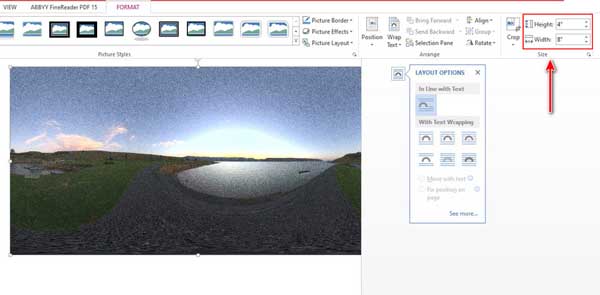
4단계 에 정확한 치수를 입력할 수 있습니다. 높이 및 폭 상자를 직접. 또는 레이아웃 더 많은 옵션을 보려면 버튼을 누르세요. 찾기 규모 섹션을 선택하고 옆의 확인란을 선택합니다. 가로 세로 비율 잠금 원래 종횡비를 유지하려는 경우. 그런 다음 높이 or 폭 상자. Word에서 이미지 크기를 절대적으로 조정하려면 절대 에 값을 입력합니다. 높이 및 폭 섹션. 페이지를 기준으로 이미지 크기를 조정할 수도 있습니다. 친척. 을 치다 OK 버튼을 눌러 변경 사항을 확인하십시오.
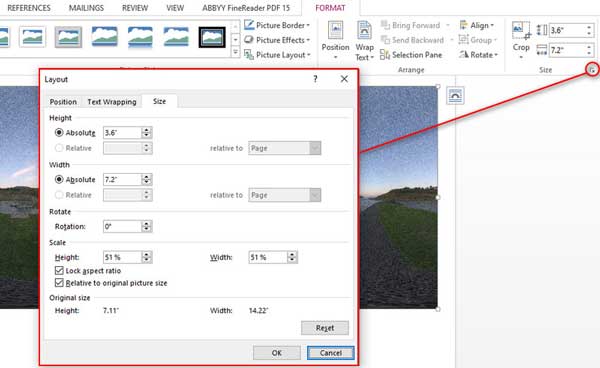
모호하게 Word에서 이미지 크기를 조정하는 방법
1단계 Word에서 이미지의 크기를 정확하게 조정할 필요가 없다면 이미지를 Word에 추가하십시오.
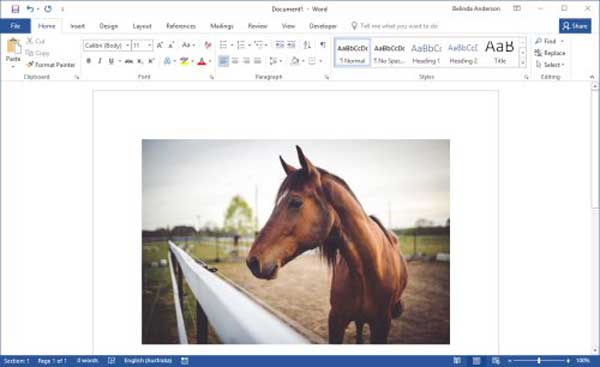
2단계 마우스로 이미지를 선택하면 각 가장자리와 모서리에 XNUMX개의 크기 조정 핸들이 있는 프레임이 나타납니다.
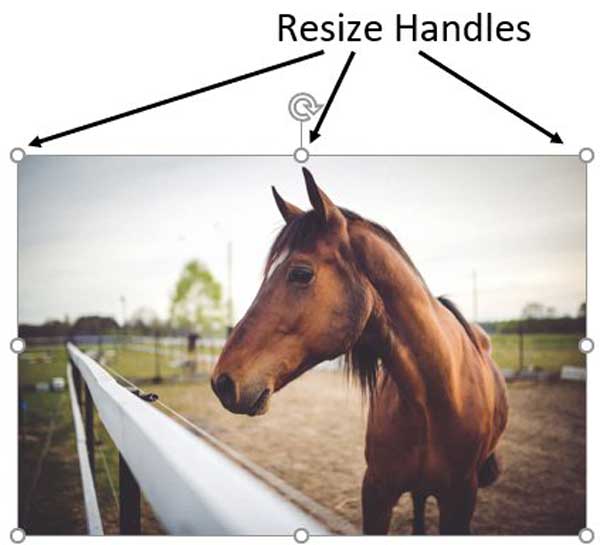
3단계 하나의 핸들을 클릭하고 Word에서 원하는 이미지 크기를 얻을 때까지 끕니다. 원래 종횡비를 유지하려면 변화 핸들을 드래그하는 동안 키보드의 키를 누릅니다.
2부: 온라인에서 사진 크기를 조정하는 방법
Office Word는 문서 작성기이지만 그림 확대 도구는 아닙니다. 따라서 Word에서 그림의 크기를 조정하는 것은 그다지 편리하지 않습니다. 또는 Apeaksoft 무료 이미지 업스케일러 당신의 필요를 충족시킬 수 있습니다. 품질 손실 없이 이미지 크기를 조정할 수 있도록 도와주는 온라인 앱입니다. 또한 완전 무료입니다. 내장된 AI 기술은 작업을 단순화하고 사진 품질을 효율적으로 향상시키는 데 도움이 됩니다. 빠르게 수행하는 단계는 다음과 같습니다.
1단계Access https://www.apeaksoft.com/image-upscaler/ 웹 브라우저에서. 이 앱은 모바일 브라우저를 포함한 거의 모든 주요 브라우저에서 사용할 수 있습니다.

2단계클릭 사진 업로드 버튼을 눌러 대상 이미지를 엽니다. 또는 이미지를 웹 사이트로 끌어다 놓아 직접 업로드하십시오. 웹 앱은 JPG 및 PNG를 지원합니다.

3단계상단 리본에는 XNUMX개의 사전 설정이 있습니다. 그 중 하나를 선택하여 이미지를 원하는 크기로 변경합니다. 에서 효과를 미리 볼 수 있습니다. 산출 패널. 만족스러우면 다음을 클릭하십시오. 찜하기 버튼을 눌러 크기 조정된 이미지를 다운로드합니다. 그런 다음 모든 문서에서 이미지를 사용할 수 있습니다.
3부: MS Word에서 그림 크기 조정에 대한 FAQ
Word에서 그림을 왜곡하지 않고 크기를 변경하려면 어떻게 해야 합니까?
크기 조정 핸들을 사용하여 Word에서 그림 크기를 조정하는 경우 변화 키를 누른 상태에서 드래그합니다. 를 사용하여 사진 크기를 조정할 때 형성 메뉴의 확인란을 선택했는지 확인하십시오. 가로 세로 비율 잠금.
Office Word 비용은 얼마입니까?
현재 Microsoft Word 가격은 $159.99부터 시작합니다. 그들은 무료 버전이 없습니다. Microsoft Word는 무료 평가판을 제공하지 않습니다. 또한 Word가 포함된 연간 $365에 Microsoft 69.99를 구독할 수 있습니다.
Word에서 내 그림을 늘리는 이유는 무엇입니까?
Word는 이미지를 늘리지 않습니다. 원래 종횡비로 사진을 추가합니다. Word에서 그림이 왜곡되어 보이면 그림을 클릭하고 원하는 크기가 될 때까지 크기 핸들을 끌 수 있습니다.
결론
이 가이드에서는 다음을 수행하는 방법에 대해 설명했습니다. MS Word에서 이미지 크기 조정. 문서 작성자는 원래 종횡비를 사용하거나 사용하지 않고 그림의 크기를 변경할 수 있습니다. 작업을 신속하게 수행하기 위해 가이드를 따를 수 있습니다. Apeaksoft Free Image Upscaler는 이미지를 업스케일링하는 최고의 대안입니다. 이 주제에 대해 다른 질문이 있으면 아래 메시지를 남겨 문의하십시오.